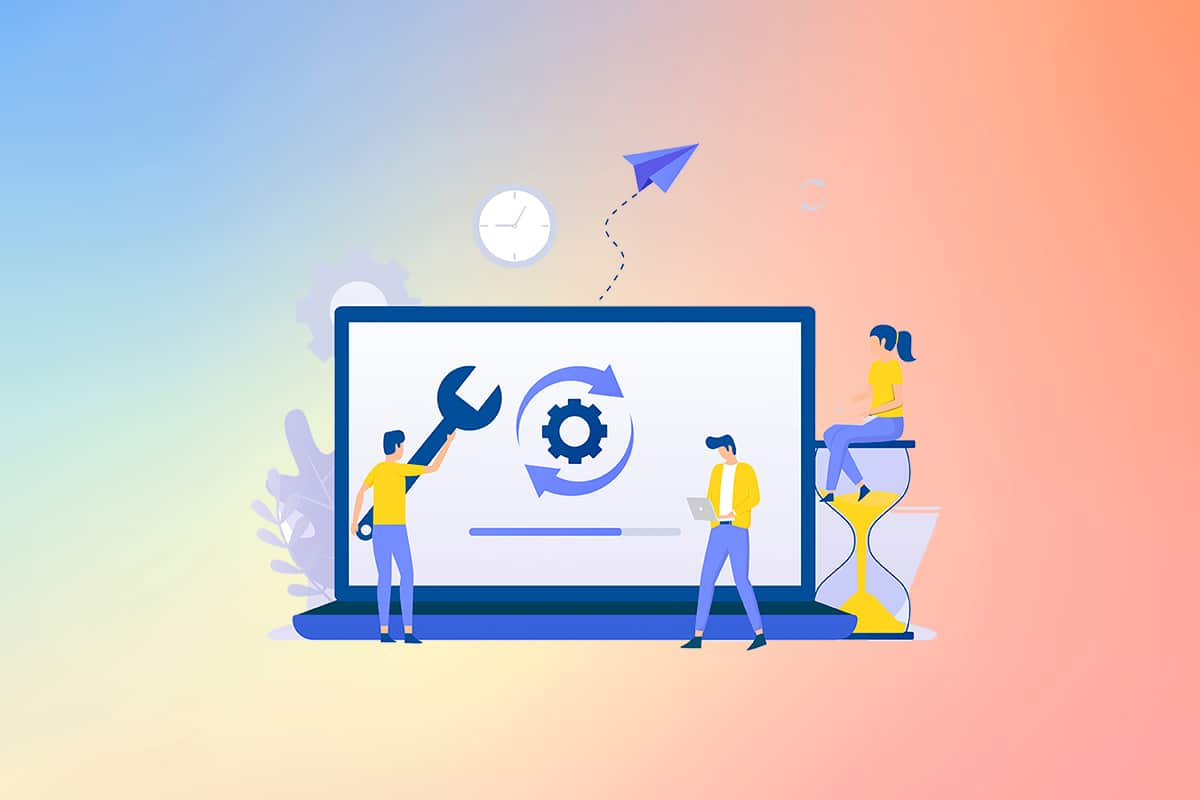
Tập tin hệ thống Windows có thể bị hỏng vì nhiều lý do, chẳng hạn như dịch vụ không đầy đủ Windows Cập nhật, tắt máy không đúng cách, vi rút hoặc phần mềm độc hại tấn công, v.v. Ngoài ra, sự cố hệ thống hoặc thành phần xấu trên ổ cứng có thể dẫn đến hỏng tệp, về lâu dài có thể gây chết người. Trong bài viết này, chúng tôi sẽ thảo luận về cách sửa chữa các tệp hệ thống Windows 10 và chạy các công cụ sửa chữa quét DISM và SFC. Đọc kỹ các bước sắp tới và làm theo chúng để sửa tệp bị hỏng trên hệ thống của bạn.
Cách sửa chữa các tệp hệ thống trên máy tính đang chạy Windows 10?
Nếu bạn có các tệp hệ thống hoặc tệp cấu hình bị hỏng trên máy tính của mình, bạn sẽ gặp phải tất cả các loại mã lỗi và sự cố. Các tệp này dẫn đến hoạt động không chính xác của Hệ điều hành và bạn sẽ không thể thực hiện các tác vụ trên hệ thống của mình. Đọc bên dưới để tìm hiểu cách chạy SFC (Trình kiểm tra tệp hệ thống) và DISM (Quản lý và bảo trì hình ảnh triển khai) trên hệ thống của bạn để sửa chữa các tệp hệ thống trên hệ thống của bạn Windows 10.
Lưu ý: Bạn nên chạy DISM trước khi thực hiện các lệnh SFC. Các tệp nội bộ từ máy chủ sẽ được tìm nạp bằng cách chạy các lệnh DISM và các lệnh SFC sẽ thay thế các tệp bị hỏng bằng các tệp mới.
Phương pháp I: Chạy DISM
Đây là cách sửa chữa các tệp hệ thống trên hệ thống của bạn Windows 10.
Lưu ý: Bạn phải có kết nối internet đang hoạt động để thực hiện đúng các lệnh DISM.
1. cắm chìa khóa Windowsgõ Command Prompt và nhấn Run as Administrator như hình bên dưới.
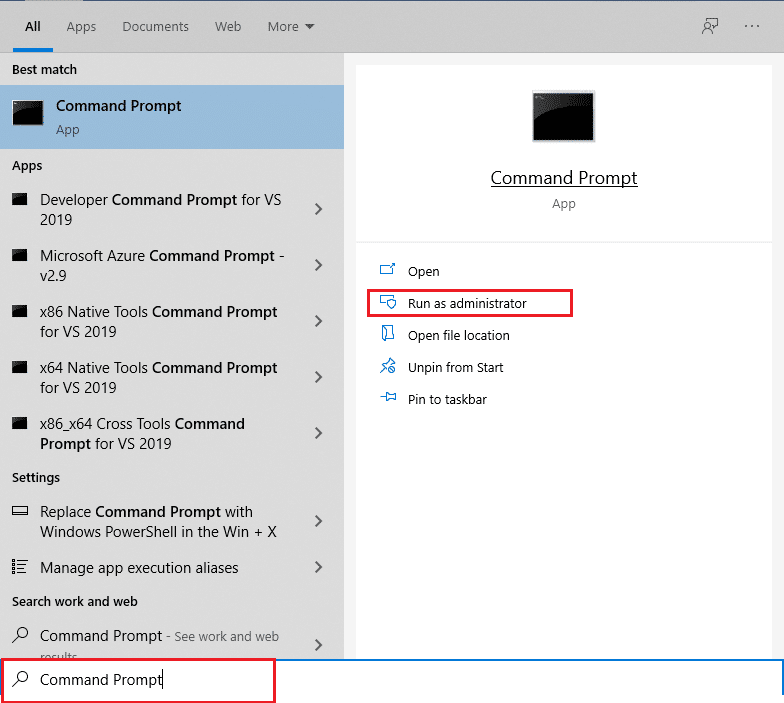
2. Bấm Có trên lời nhắc Kiểm soát Tài khoản Người dùng để tiếp tục.
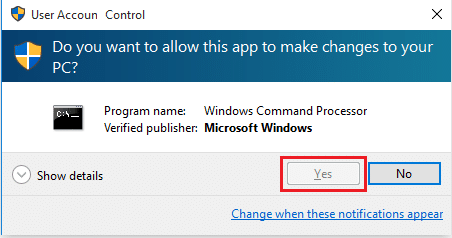
3. Nhập các lệnh đã cho và nhấn Enter sau mỗi lệnh.
dism.exe /Online /cleanup-image /scanhealth
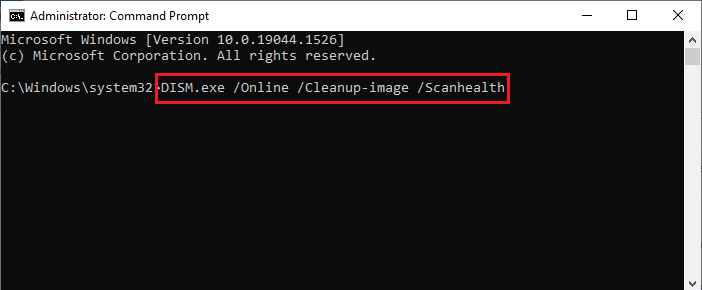
dism.exe /Online /cleanup-image /startcomponentcleanup dism.exe /Online /cleanup-image /restorehealth
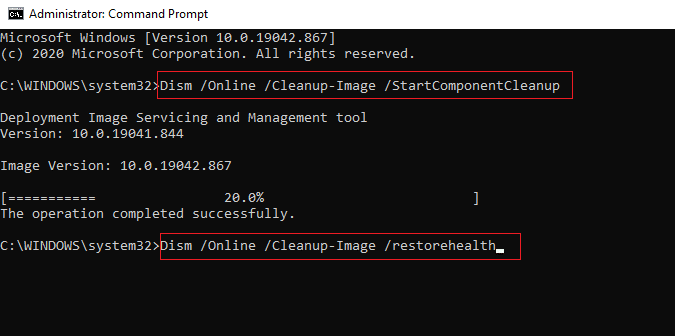
4. Đợi quá trình chạy thành công và đóng cửa sổ. Sau đó chạy công cụ sửa chữa SFC scannow như được mô tả bên dưới.
Cách II: Chạy lệnh scannow SFC
Thực hiện theo các bước bên dưới để sửa chữa các tệp hệ thống trên hệ thống của bạn Windows 10.
1. Chạy Command Prompt với quyền quản trị viên như trước đây.
2. Nhập sfc /scannow và nhấn Enter để bắt đầu quét Trình kiểm tra tệp hệ thống như hình bên dưới.
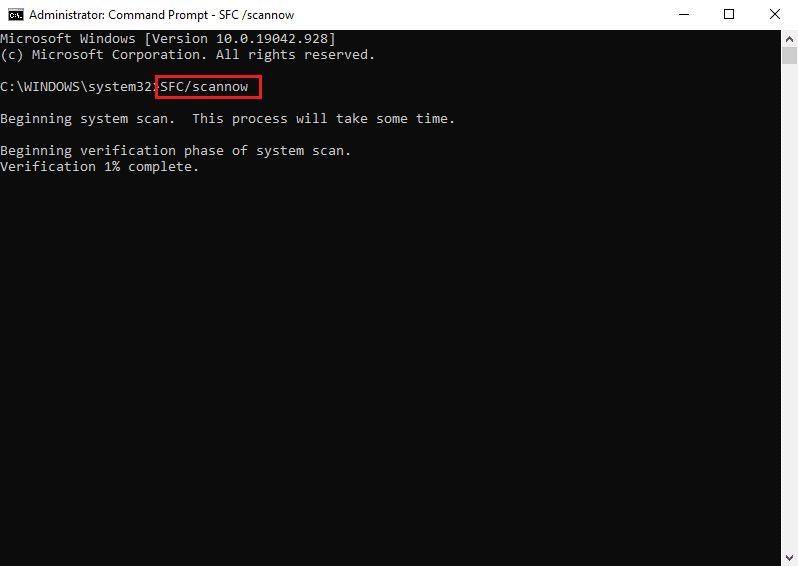
Lưu ý: Quá trình quét hệ thống sẽ bắt đầu và sẽ mất vài phút để hoàn tất. Trong khi chờ đợi, bạn có thể tiếp tục làm những việc khác, nhưng hãy cẩn thận để không vô tình đóng cửa sổ.
3. Khi quá trình quét hoàn tất, nó sẽ hiển thị một trong các thông báo sau:
4. Sau khi quét xong và nhận được tin nhắn 1 hoặc 3 khởi động lại máy tính của bạn.
***
Đó là một phương pháp giải thích cách sửa chữa các tệp hệ thống trên hệ thống của bạn Windows 10 bằng các công cụ sửa chữa và quét DISM SFC. Phương pháp này cũng có thể được sử dụng để sửa chữa các tệp bị hỏng trên hệ thống của bạn Windows 7. Vui lòng liên hệ với chúng tôi với các truy vấn và đề xuất của bạn thông qua phần bình luận bên dưới.
